Androidのユーザーとして、新しい携帯を替わろうと思うことまたはAndroidのシステムをアップグレードしたい場合にデータのバックアップはとても重要になります。その中で、メッセージは重要なデータの一つです。感情価値に対しても実用価値に対してもバックアップは役に立ちます。しかし、写真、ビデオやオーディオファイルのように割とたやすく転送や保存しかねます。SMSをバックアップすることは複雑で、第三者のアプリとサービスを使わなければなりません。
Androidの携帯にあるメッセージはデータベースの形式で保存されます。正常の場合でAndroidのユーザーはコンピュータで携帯にあるメッセージを見ることができません。rootの権限が必要です。そして、ファイルブラウザでデータベースのファイルを開くこともできません。通常の場合でメッセージはdbのフォーマットでdata/data/com.android.providers.telephony/databases/mmssms.dbというカタログに保存します。
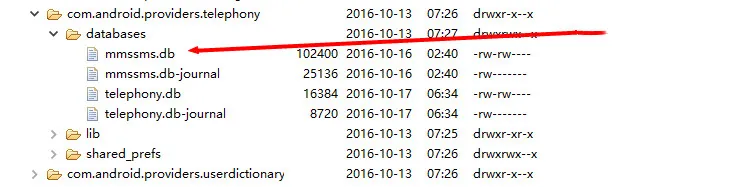
コンピュータでmmssms. dbのファイルを検索することができますが、その中の内容を見ることや修正などができません。ですから、Andoidのメッセージをコンピュータにバックアップすることには特別のアプリソフトウェアとアプリを使わなければなりません。
Android 4.xの時代には「シェア」という機能はAndroidの最大の注目点の一つになりました。Androidシステムがもともとあるシェア機能は携帯の内容(メッセージ)をメールの形式でほかの人にシェアすることができ、前のiosと比べてかなり便利です。Androidユーザーはよくこの点を議論します。今になってもAndroidのシェア機能がかなりの優位性を持つ人がまだいます。それでは、メールでどのようにメッセージの内容をコンピュータに転送しますか?以下のプロセスを参考してください。
1. メッセージのアプリを開いて、一件のメッセージを開きます。
2. メッセージを2〜3秒ぐらい長押しして、ポップアップしてきたセレクトボックスで「シェア」をクリックします。その時、スクリーンでシェアできる内容をすべてが出てき。
3. 携帯のスクリーンをスライドして、「メール」というアプリを見つけ出します。
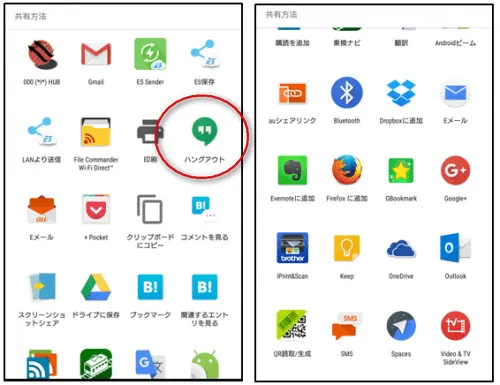
4. 通常の場合で、Gmail, Hotmail, Office365とOutlookを直接に使ってもいいです。メールアドレスとパスワードを入力し、検証プロセスを完成すればいいです。
5. ポップアップしてきたメールを送る画面で、メッセージの内容はすでにメール内容に表示されんした。メールを受けるメールアドレスを入力すればいいです。
6.コンピュータでメールを受けるメールアドレスを開いてメッセージをコンピュータにコッピーします。
メールでAndroidのメッセージを転送するのは無料で、いかなるソフトウェアとアプリをダウンロードしなくてもいいでのでとても簡単です。ところが、一度に一件のメッセージしかバックアップできません。それに、メッセージに送信者の情報が含められないので、バックアップするメッセージは不完全です。
たくさんのメッセージあるいはすべてのメッセージをバックアップしたい場合は非現実的です。ですから、このタスクを完成したいことには専用のバックアップするソフトウェアを借りなければなりません。DroidGeekerはAndroidのデータをバックアップと回復する有名のソフトウェアです。DroidGeekerは異なる内容例えば、メッセージ、連絡先、アプリ、通話履歴、写真、ビデオを速やかにコンピュータにバックアップすることができます。使いやすくてコンピュータに保存されたメッセージを直接に見ることもできます。
ステップ1:DroidGeekerをコンピュータまたはMacにダウンロードし、指示に従ってコンピュータにインストールします。
ステップ2:USBを通してAndroidの携帯をコンピュータにつながります。挿入された携帯を識別できることを確保すべきです。失敗したら、Android携帯ドライバをインストールしてUSBデッバクを開きます。
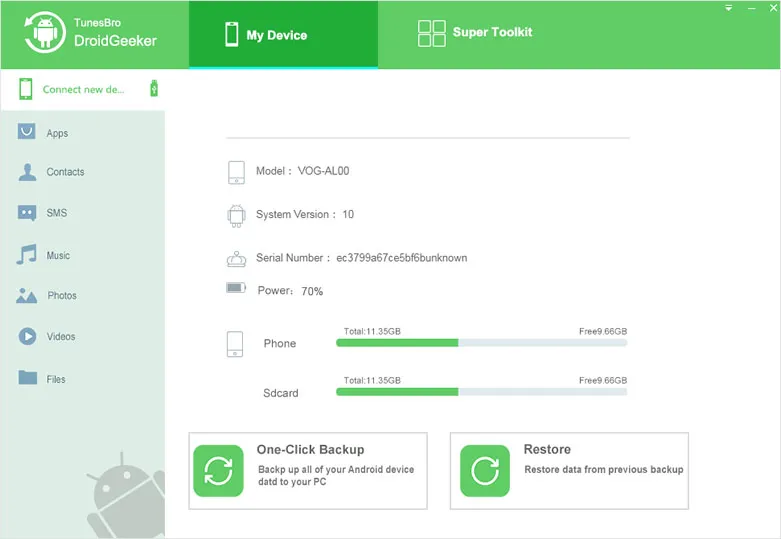
ステップ3:デスクトップでDroidGeekerというソフトウェアを開きます。そして、USBをつながるボタンをクリックして何秒を待ってソフトウェア画面で携帯のメッセージを見ることができます。それに、サイドバーにあるメッセージの選択をクリックします。その時、DroidGeekerはDroidGeekerというアプリをデフォルトメッセージからアプリを開くことに設置することを要求します。携帯で権限を与えなければなりません。
ステップ4:1〜2分後、Android携帯にあるすべてのメッセージはソフトウェアの画面で出てきます。バックアップしたメッセージを選択して、Exportというボタンクリックします。
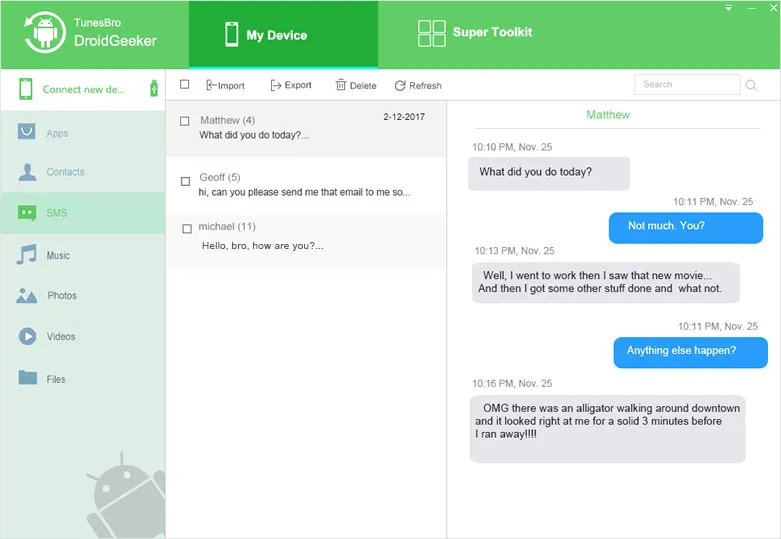
ステップ5:エクスポートのフォーマット(CSV, Excel、txt)を選んでからすべてのメッセージは指定されたファイルにバックアップします。内容を修正、プリントや見ることができます。
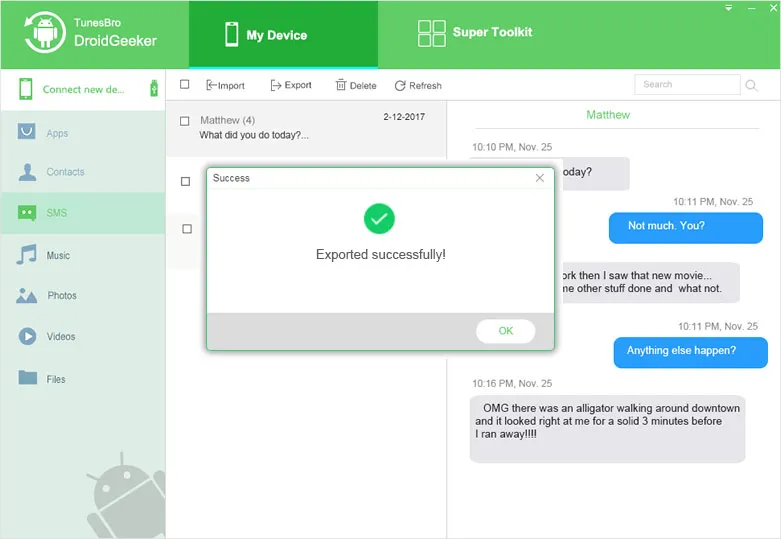
DroidGeekerのメッセージをエクスポートする機能がすごくてエクスポートフォーマットもたくさんあります。Androidのメッセージをコンピュータに楽に保存や見ることができます。
SMS Backup & Restoreは流行っているメッセージをバックアップするアプリです。完全に無料だけではなく、バックアップするメッセージをGoogle Drive, Dropbox, OneDrive or Emailにアップすることこともできます。携帯にある使えるSMS、MMSと通話履歴をバックアップするほか、現有のバックアップする内容からメッセージや通話履歴を回復することもできます。
ステップ1:Google PlayからSMS Backup & Restoreをダウンロードします。
ステップ2:SMS Backup & Restoreを開いて、SET UP A BACKUPをクリックします。新しい画面でバックアップしたい内容を選択すればいいです。
ステップ3:それに、バックアップする内容をどこに保存するかという提示があります。その時、携帯に保存するという選択をクリックします。
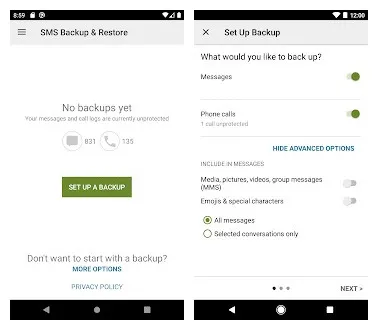
ステップ4:計画バックアップを設置してもいいです。自動的に古いファイルを削除します。増量修正の優位性はありません。欠点は多少あります。たくさんの写メとメッセージがある場合ならバックアップするファイルも大きくなります。それに、通常のバックアップは多いストレージ空間を占めます。
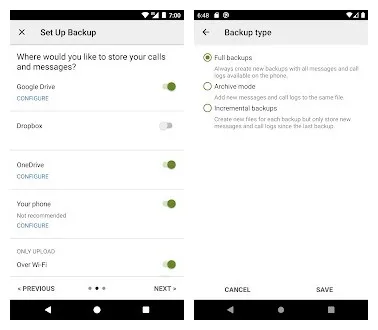
ステップ5:自分がしたい方式に設置してから、BACK UP NOWをクリックして退出します。完成後、携帯とカタログにsms-20210125102830.xmlみたいなバックアップファイルが出てきます。
ステップ6:xmlファイルをコンピュータにコッピーし、ブラウザーで開きます。このファイルはエキストラのコードを保護します。ですから、読めやすくないかもしれません。
SMS Backup & Restoreはとても良い無料アプリです。一つのファイルからSMSとMMSメッセージのエクスポートに使われます。正直に言えば、このアプリはワンタイムバックアップと移動に向かうと思います。
どうしてAndroidのメッセージをマニュアルバックアップしますか?現在メッセージと写メを保存できるアプリとソフトウェアはたくさんありますが、以下の原因でそれらの内容をマニュアルバックアップします。
どのようにメッセージや写メをマニュアルバックアップしますか?まずコンピュータでadbという開発ツールをインストールします。それに、知らなければならないのはAndroidはメッセージや写メを常にmmssms.dbというデータベースに保存されます。違う設備によってこのデータベースの位置も異なります。それに、ほかのメッセージアプリは自分のデータベースを作ります。例えば、GO SMSはgommssms.dbデータベースを作ります。ですから、まずやるべきのはこれらのデータベースを検索します。
コマンドラインツールを開いて以下の指令を行います。
adb shell
su root
find / -name "*mmssms*"
exit
adb pull /PATH/TO/mmssms.db /PATH/TO/DESTINATION/FOLDER
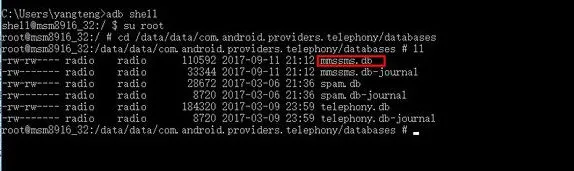
最初はadb rootの指令にrootモードでadbを起動します。こうすればシステムを読み取る権限を得ます。adb shellは設備に入るshellです。それから、Find指令はデータベースを検索します。Exit指令でローカルシステムカタログにリターンします。最後に、adb pullを使ってデータベースのファイルをコンピュータのあるフォルダにコッピーします。
現在、メッセージや写メを回復したいとき、新しい設備あるいは新しいシステムバージョンに回復しようと思ってもメッセージや写メの具体的な位置を検索したらいいです。それに、我々のバックアップするデータベースで替えばいいです。adb pushで替えます。例えば、
~/Downloads/mmssms.db /data/data/com.android.providers.telephony/databases/mmssms.db
本文ではAndroidのメッセージをバックアップする四つの異なる方法をシェアしました。そのうちに、二つ目の方法(DroidGeeker)はユーザーの体験度が一番良くて、効率的です。ほとんどの場合でユーザーはコンピュータでバックアップするメッセージを見る必要があります。ほかの方法はこの面での表現はそんなによくないです。異なるニーズがあったら自分に一番向かうメッセージバックアップする方法をお選んでください。

木村晴子iSeePasswordサポートチームのメンバーであり、Windows業界に情熱を持ち、Windows関連の問題をサポートします。